Iedereen die wil weten hoeveel CPU-cores een computer heeft, kan dit makkelijk opzoeken in Windows.
CPU-cores, ook wel threads of logische processors genoemd, zijn kleine onderdelen binnen de processor van uw computer die zelfstandig taken kunnen uitvoeren.
U kunt het zien als mini-processoren die elk hun eigen opdrachten verwerken. Hoe meer cores uw processor heeft, hoe beter uw computer in staat is om meerdere taken gelijktijdig uit te voeren.
Zo kan één core verantwoordelijk zijn voor het afspelen van muziek, terwijl een andere een website laadt, en weer een andere een virusscan op de achtergrond uitvoert.
Het kan handig zijn om te weten hoeveel CPU-cores uw computer heeft vanwege:
- Computer specificaties, bijvoorbeeld voor het installeren van software dat een specifiek minimum aan CPU-cores vereist.
- Het oplossen van computer problemen, bijvoorbeeld als uw computer traag is.
- Kopen van een nieuwe computer, ter vergelijking van prestaties.
Hoeveel CPU-cores heeft mijn computer
Via Taakbeheer
De makkelijkste en snelste manier om het aantal CPU-cores te bepalen is via taakbeheer.
Klik met de rechtermuisknop op de taakbalk, en klik op ‘Taakbeheer‘.
Klik vervolgens op ‘Processors’.

Lenovo levert op de meeste laptops en desktops standaard de software Lenovo Vantage mee. Deze app is specifiek…
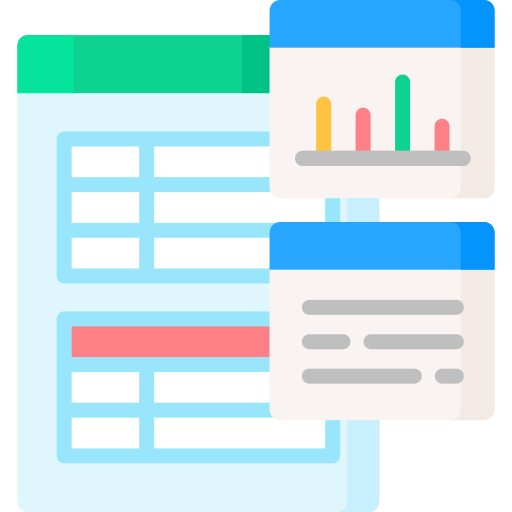
Event Viewer, ook bekend als Logboeken in de Nederlandse versie van Windows 11, is een hulpmiddel waarmee u…

Een schijf formatteren is iets wat met regelmaat wordt uitgevoerd als u een computer bezit. Het formatteren van…

Als u hardware gaat koppelen met uw computer dan heeft de computer stuurprogramma's nodig om te communiceren met…

De foutcode 0x800f0922 is een veelvoorkomend foutmelding in Windows 11. Deze melding 0x800f0922 betekent dat er onvoldoende vrije…
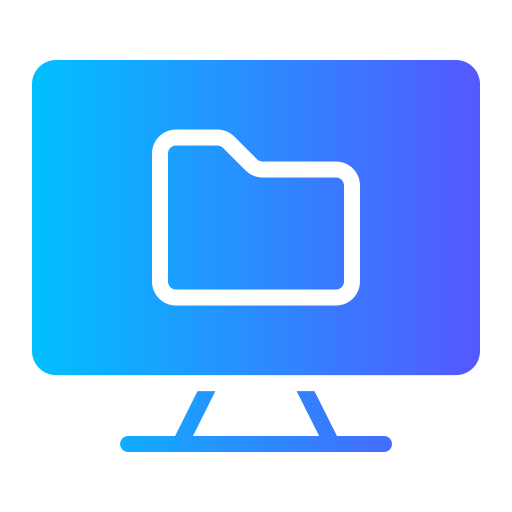
In Windows 11 kunt u op meerdere manieren snel het bureaublad openen, zonder dat u alle vensters één…
Rechtsonderin ziet u ‘Logische processoren. Dit is het aantal CPU-cores.
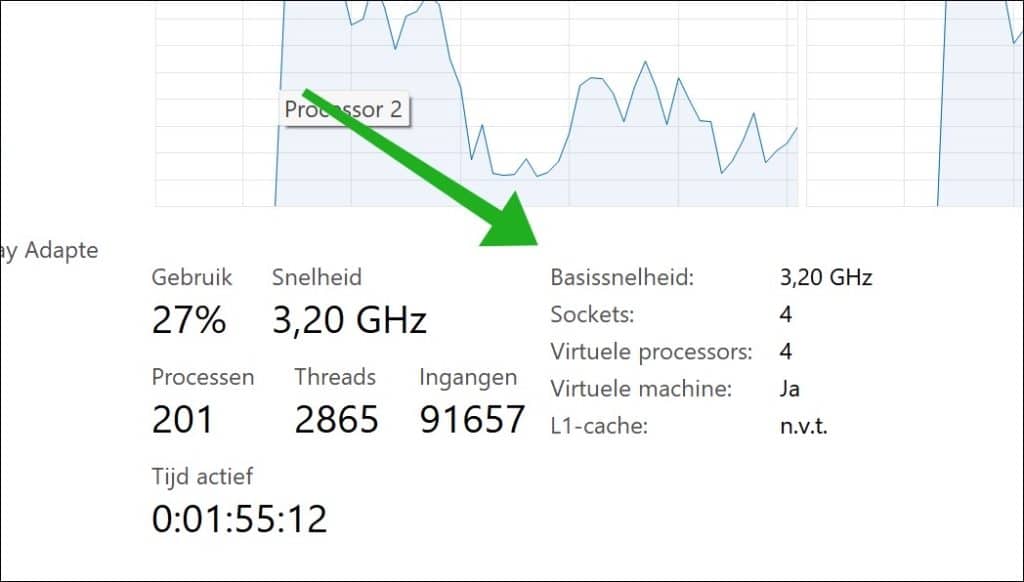
Via Opdrachtprompt
Als u geen toegang heeft tot taakbeheer, dan kunt u ook het Opdrachtprompt gebruiken.
Open het Opdrachtprompt, typ het volgende commando:
wmic cpu get NumberOfCores,NumberOfLogicalProcessors
U ziet het resultaat van het aantal CPU-cores in kolom ‘NumberOfLogicalProcessors’.
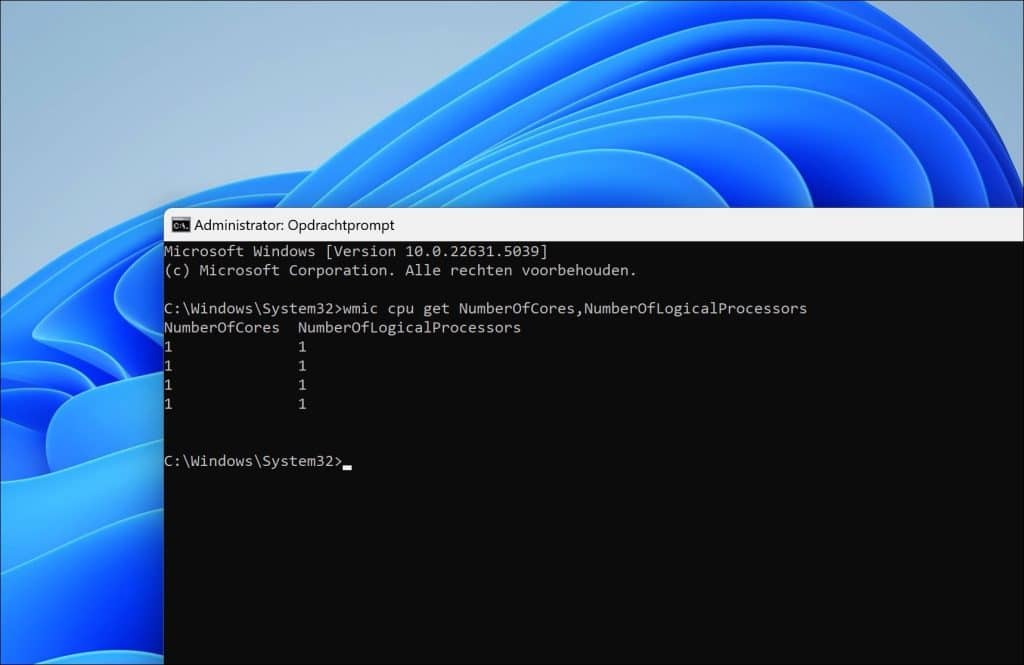
Via Systeeminformatie
Heeft u liever uitgebreide systeeminformatie, dan kunt de logische processors ook inzien via systeeminformatie.
In de zoekbalk, type: msinfo32 en open Systeeminformatie.
Klik op ‘Systeemoverzicht’ en vervolgens op ‘Processor’. U ziet nu het type processor, de kloksnelheid en het aantal logische processoren (CPU-cores).
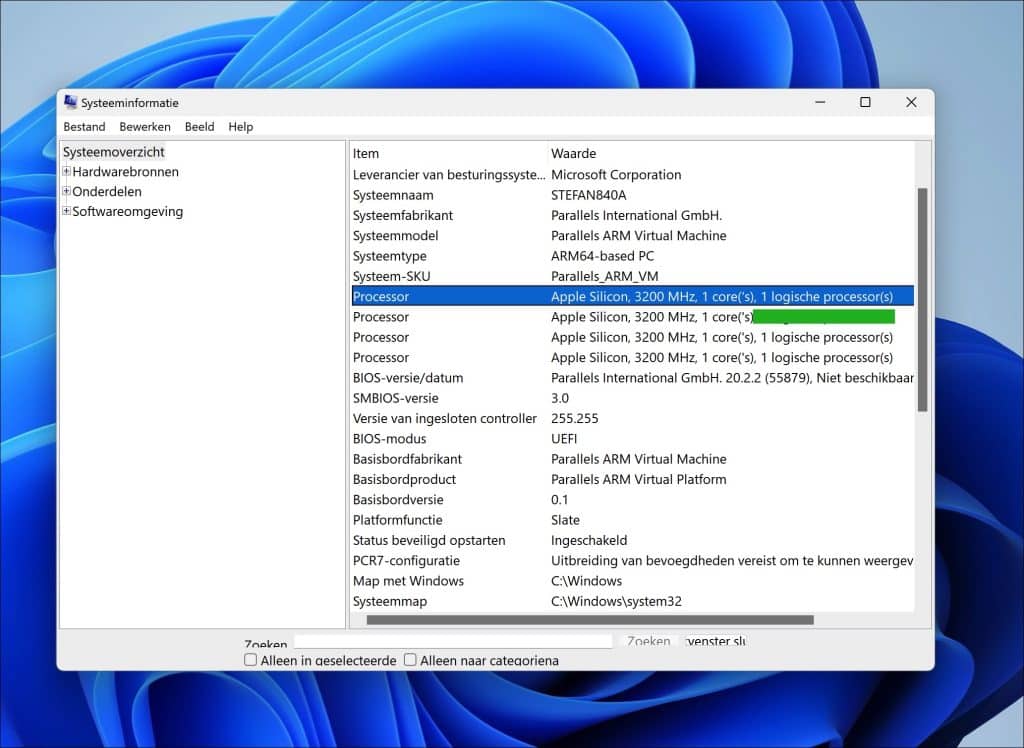
Ik hoop u hiermee geïnformeerd te hebben. Bedankt voor het lezen!

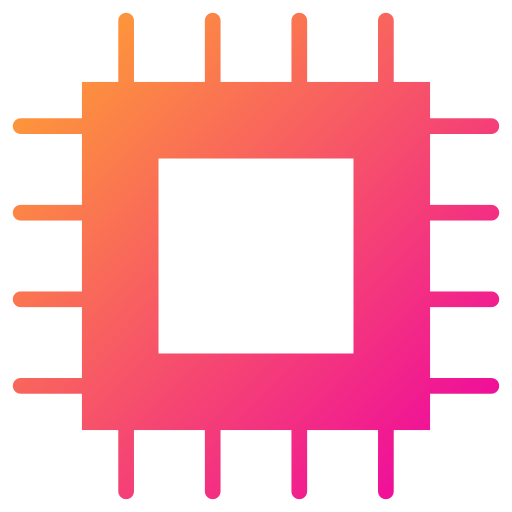
Help mee
Mijn computertips zijn gratis en bedoeld om andere mensen te helpen. Door deze pc-tip te delen op een website of social media, helpt u mij meer mensen te bereiken.Overzicht met computertips
Bekijk ook mijn uitgebreide overzicht met praktische computertips, overzichtelijk gesorteerd per categorie.